Innholdsfortegnelse
Mer enn 500 millioner mennesker bruker Instagram Stories hver dag. Og disse Instagram-brukerne har et godt øye for nye produkter og trender. 58 % sier at de har blitt mer interessert i et produkt eller merke etter å ha sett det i Stories. Og halvparten sier at de faktisk har besøkt et nettsted for å kjøpe et produkt eller en tjeneste etter å ha sett det i Stories.
Så kanskje det er ingen overraskelse at 4 millioner bedrifter annonserer på Stories hver måned.
I dette innlegget lærer du alt du trenger å vite om hvordan du bruker Instagram Stories for bedrifter.
Få din gratis pakke med 72 tilpassbare Instagram Stories-maler nå . Spar tid og se profesjonelle ut samtidig som du promoterer merkevaren din med stil.
Slik bruker du Instagram-historier
Instagram-historier er vertikale bilder og videoer i fullskjerm som forsvinner etter 24. timer. De vises øverst i Instagram-appen, i stedet for i nyhetsfeeden.
De har interaktive verktøy som klistremerker, avstemninger og Instagram Story-filtre for å få innholdet ditt til å vises virkelig. Slik kommer du i gang med formatet.
Hvordan lage Instagram-historier
- I appen klikker du på plussikonet på øverst på skjermen.
- Velg STORY fra menyen nederst på skjermen.
- Valgfritt: Hvis du vil bytte til selfie-kameraet, trykker du på bytte kameraikonet nederst til høyre.
- Trykk på den hvite sirkelen veddesktop, eller laster opp en Stories-annonse til Facebook Ads Manager, må du huske på disse tallene fra Facebook:
- Anbefalt bildeforhold: 9:16 (alle feedforhold støttes, men dette ratio maksimerer Stories-formatet)
- Anbefalt oppløsning: 1080×1920 (minimumsoppløsning er 600×1067 uten maksimum, selv om svært høy oppløsning kan øke opplastingstiden)
- Maksimal filstørrelse: 30MB for bilder, 250 MB for video
- Tittelsikkert område: La det være et tittelsikkert område på 14 % øverst og nederst (med andre ord, ikke plasser tekst eller logoer i de øverste eller nederste 250 piksler på Historie, for å unngå overlapping med appens grensesnitt)
Instagram Stories tips og triks
Før vi dykker ned i denne listen med tips, her er en rask videoinnføring med noen strategier for å optimalisere Instagram Stories:
La oss nå gå inn på våre spesifikke Instagram Stories-tips.
Skyt vertikalt og lo-fi
Hvis du bare har begynt, det er ingenting galt med å gjenbruke eksistensen ng kreative eiendeler for IG Stories. Faktisk, hvis du ønsker å kjøre Stories-annonser, vil Instagram automatisk optimalisere eksisterende innhold for Stories-formatet.
Men realistisk sett vil du få bedre resultater hvis du planlegger og skyter Stories-innholdet ditt i vertikalt format rett fra starten. Den gode nyheten er at du ikke trenger å bli fancy. Faktisk fant Instagram ut at Stories-annonser ble skutt på mobile enheterovergikk studioopptaksannonser med 63 %.
Det er fordi historier fra merkevarer ser mer ut som innholdet vanlige brukere legger ut. Ved å blande seg inn med det brukerne forventer å se, kan merkevarer skape en mer oppslukende og mindre påtrengende opplevelse.
For eksempel bruker KLMs Stories-serie Live With Locals lavproduksjonsvideoer med mobilopptak der lokale innbyggere viser frem byer KLM flyr til.
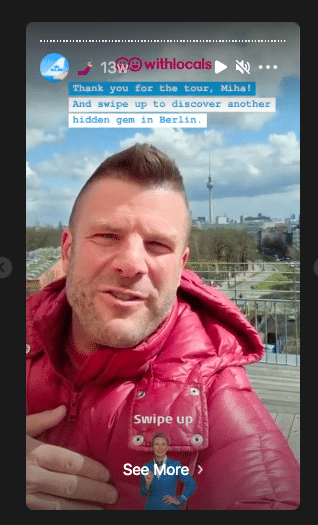
Kilde: KLM på Instagram
Definer merkevarens visuelle identitet
Ja, vi sa nettopp at lav produksjonsverdi er A-OK. Det betyr ikke at du kan glemme det grunnleggende om visuell merkevarebygging. Legg for eksempel merke til at KLM-historien ovenfor bruker flyselskapets signaturfarger blå og hvit for teksten. Og, selvfølgelig, er det flyvertinnen nederst på skjermen som oppfordrer deg til å sveipe opp.
Konsekvente bilder hjelper deg med å pleie forholdet ditt til publikum: de bør gjenkjenne stilen din uten å måtte sjekke brukernavnet ditt.
Å bruke konsekvente farger, fonter, gifs og Instagram Stories-maler er en god start. En stilguide er et bra sted å spore alle designbeslutningene dine, slik at du kan holde merkevarens tone enhetlig og teamet ditt på samme side.
Hvis du ikke har et designteam og du føler deg litt usikker hvor du skal begynne, det er mange historiefokuserte designapper som hjelper deg å få dette riktig.
Bruk rasktkutt og bevegelse for å holde oppmerksomheten
Bilder vises i 5 sekunder på Stories, og videoer varer i opptil 15. Men hvor ofte har du egentlig sett på et stillbilde i Stories i hele fem sekunder? Jeg tipper omtrent aldri. Og det gjelder også for følgerne dine.
Instagrams morselskap Facebook fant ut at Stories-annonser med best ytelse har en gjennomsnittlig scenelengde på bare 2,8 sekunder. For videoer, bruk raske klipp og hold ting i bevegelse.
For stillbilder kan du lage bevegelse som holder seerens oppmerksomhet ved å bruke klistremerker som animerte GIF-er eller det nye animerte tekstklistremerket.
Nå kan du kan få historieteksten til å bevege seg ✨
Bare trykk på animasjonsknappen når du lager historien din. pic.twitter.com/G7du8SiXrw
— Instagram (@instagram) 8. februar 202
Maksimer de tre første sekundene
De mest effektive historiene formidle sitt nøkkelbudskap i løpet av de tre første sekundene. Det høres kanskje raskt ut, men tell det ut – det gir deg faktisk god tid til å komme til poenget.
Konsekvente, merkede visuelle bilder med et klart unikt salgsforslag på forhånd vil gi seerne grunn til å fortsette å se historien din eller enda bedre, sveip opp for å lære mer.
Denne annonsen fra Matt & Nat formidler alt rett fra starten: merkevaren og merkevareløftet er begge tydelige, tilbudet er fremtredende, og det er en enkel oppfordring tilhandling.
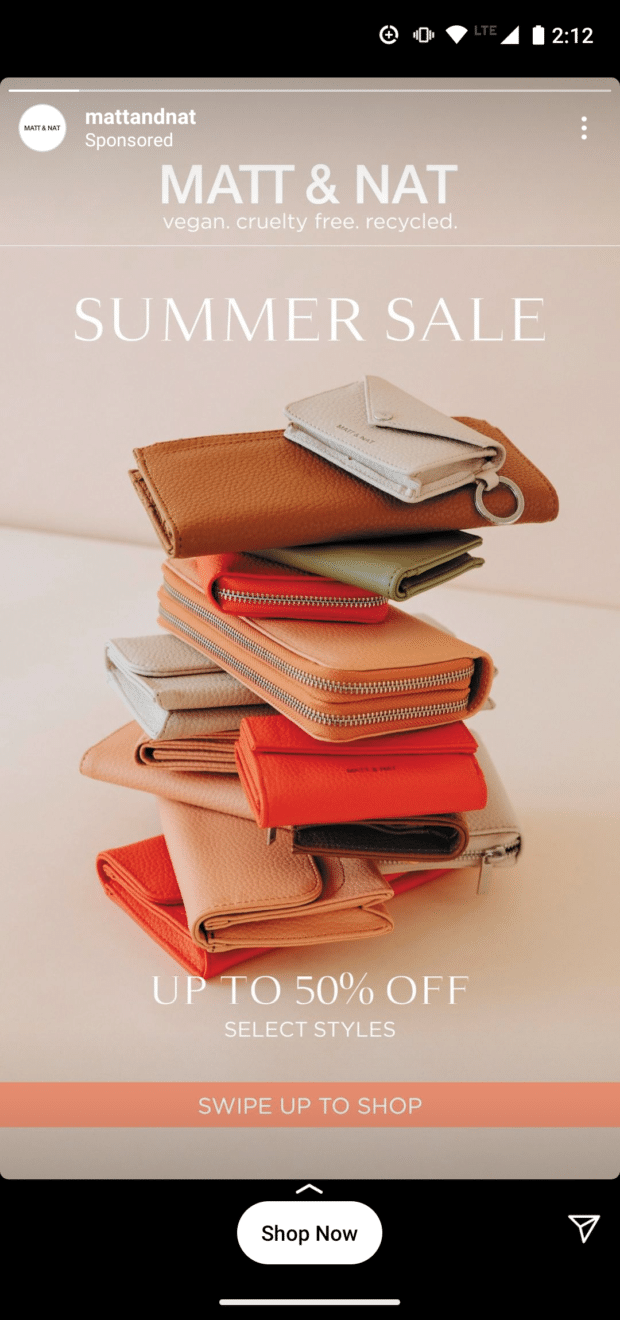
Kilde: MattandNat på Instagram
På det notatet...
Inkluder en CTA
Som all god markedsføringsreklame, bør Instagram-historiene dine inneholde en tydelig oppfordring til handling. Hva vil du at seerne skal gjøre videre?
Sveip opp er en helt grei CTA, men det kan være en god idé å gjøre det enda tydeligere. Matt og Nat-annonsen ovenfor bruker for eksempel tekstoverlegg for å spesifisere «Sveip opp for å handle».
Når du kjører Instagram Stories-annonser, kan du velge å erstatte Sveip opp med mer spesifikk tekst som Kjøp nå eller Lær Mer.
Planlegg historier på forhånd
Å legge ut historier regelmessig er en god måte å holde publikum engasjert, men å måtte avbryte arbeidsflyten din i løpet av dagen for å lage og legge ut Historier kan bli ganske forstyrrende.
Heldigvis kan du opprette og planlegge historiene dine på forhånd ved å bruke SMMExpert-planleggeren. Du kan deretter jobbe inn historiene dine i postplanen for sosiale medier, slik at de utfyller de andre sosiale innleggene dine og integreres effektivt i alle pågående kampanjer.
Slik fungerer det:
Klar til start planlegge Instagram Stories og spare tid? Bruk SMMExpert til å administrere alle sosiale nettverk (og planlegge innlegg) fra ett enkelt dashbord.
Kom i gang
Voks på Instagram
Opprett, analyser og planlegg Instagram-innlegg, historier og ruller med SMMExpert. Lagretid og få resultater.
Gratis 30-dagers prøveperiodenederst på skjermen for å ta et bilde, ELLER... - Trykk og hold den hvite sirkelen for å ta opp video, ELLER...
- Sveip opp (eller velg firkantet kamerarull-ikon til venstre) for å bruke eksisterende bilder eller videoer.
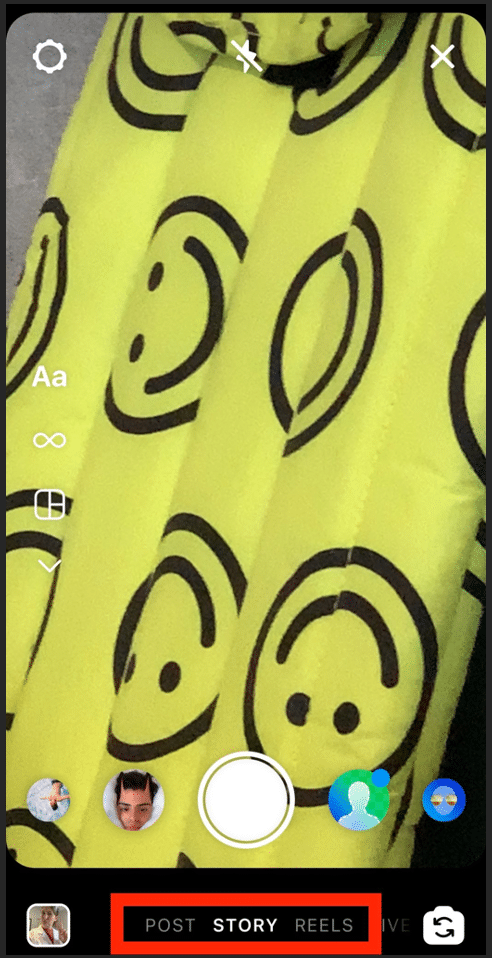
Til venstre på skjermen kan du velge et format å eksperimentere med: Create, Boomerang, Layout, Multi-Capture, Level eller Hands-Free.
Hvordan sjekke Instagram Story-visninger
Hvis din Insta Story er fortsatt live – noe som betyr at det har gått mindre enn 24 timer siden du la den ut, bare trykk på Din historie-ikonet på appens hovedside for å se antallet seere for historien din. Trykk på nummeret nederst til venstre for å få en liste over personene som utgjør disse Instagram-historievisningene.
Etter 24 timer, når Instagram-historien din har forsvunnet, kan du fortsatt få tilgang til innsikt , inkludert rekkevidde og visninger.
Rekkevidde er antallet unike kontoer som har sett historien din. Visninger er det totale antallet ganger historien din ble sett.
Slik gjør du:
- På appens hjemmeside trykker du på profilbildet ditt nederst til høyre på skjermen.
- Trykk på Innsikt.
- Velg tidsperioden du vil ha Innsikt for: 7, 14 eller 30 dager, forrige måned eller en egendefinert tidsramme.
- Rull ned til Innhold du har delt og trykk på Historier.
- Velg beregning og tidsperiode.
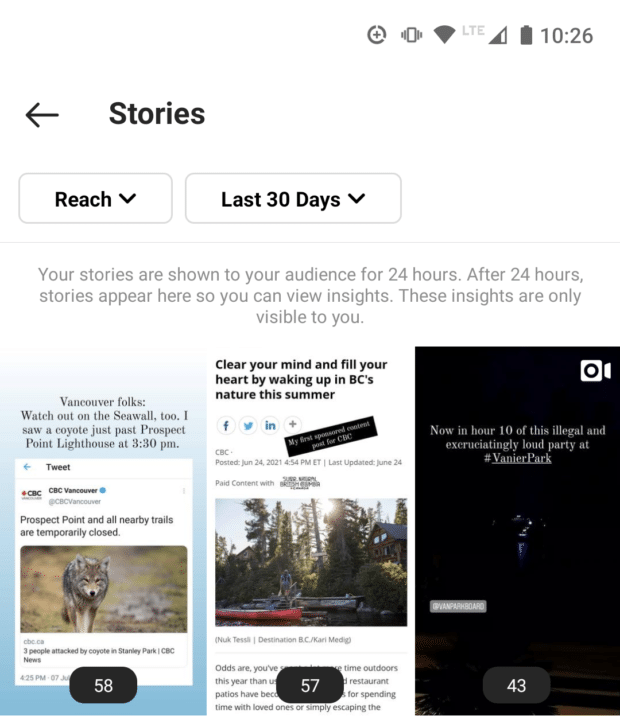
Kilde:Instagram
Hvordan bruke Instagram Stories-klistremerker
Slik legger du til et klistremerke til Instagram Story:
- Begynn å lage historien din følg trinnene ovenfor.
- Når bildet eller videoen er klar til bruk, trykk på klistremerkeikonet øverst på skjermen – det er firkanten som smiler og har et foldet hjørne.
- Velg typen klistremerke du vil bruke. Hver type har sine egne egenskaper, så eksperimenter for å se hvordan hver enkelt oppfører seg når du trykker på den. Du kan knipe og dra for å flytte og endre størrelse på klistremerket.
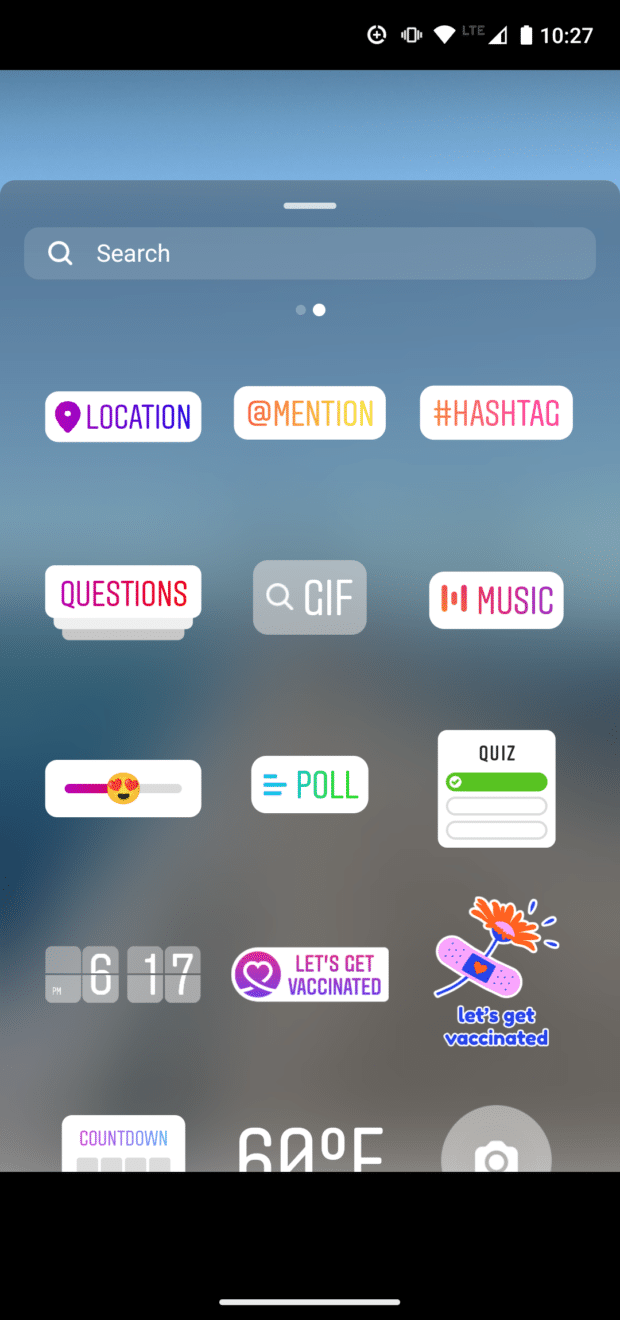
Kilde: Instagram
Hvordan legg til en hashtag til Instagram Stories
Hvis du legger til en hashtag i Insta Story, blir den oppdaget for et bredere publikum.
Det er to måter å legge til en hashtag til Story:
- Bruk hashtag-klistremerket (trykk på klistremerkeikonet øverst på skjermen – den smilende firkanten med det brettede hjørnet).
- Bruk den vanlige tekstfunksjonen (trykk på tekstikonet —det som sier Aa) og bruk # -symbolet.
Uansett, når du begynner å skrive, vil Instagram foreslå noen populære hashtag-ideer for å komme deg i gang. Du kan legge til opptil 10 hashtags i historiene dine. (I så fall anbefaler vi å forminske dem og skjule dem bak klistremerker, gif-er eller emojier – lær hvordan du gjør det fra Instagram Story-hack-innlegget vårt.)
Hvordan legge til en plassering på Instagramen din.Historier
I likhet med hashtags utvider det å legge til et sted i Instagram-historien dens potensielle rekkevidde utover følgerlisten din.
Steder og bedrifter kan ha en stedsside. Brukere kan finne stedssiden under fanen Steder når de søker, eller ved å trykke på stedet i en annen brukers innlegg. Hvis historien din ender opp der, kan du ende opp med mange flere visninger.
Og hvis du har en fysisk virksomhet, er posisjonssiden din der fornøyde kunder kan vise frem opplevelsen sin med deg, og potensielle kunder kan sjekke deg ut. (For å sette opp en stedsside for bedriften din, trenger du en Instagram-bedriftskonto.)
For å bruke et stedsklistremerke på en Instagram-historie:
- Trykk på klistremerkeikon øverst på skjermen.
- Velg stedsklistremerket.
- Velg ønsket sted fra listen (kan være en butikk) , en gate, en by — bli så bred eller så spesifikk du vil).
- Trykk og dra for å justere klistremerkets farge og størrelse og plassering slik at det kompletterer historiens utseende.
Hvordan legge til bildetekster til Instagram-historier
60 % av folk ser på Instagram-historier med lyden på. Det betyr selvfølgelig at 40 % ser med lyden slått av. Hvis du legger ut videoer, er teksting en fin måte å gjøre innholdet ditt mer nyttig for de 40 % av folkene.
Teksting er også en viktig måte å bidra til å gjøreinnhold mer tilgjengelig.
Instagram vil automatisk lage bildetekster for videohistoriene dine hvis du legger til bildetekst-klistremerket.
- Begynn å lage historien din. Bildetekst-klistremerket vises bare hvis du bruker en video.
- Når videoen er klar til bruk, trykk på klistremerkeikonet øverst på skjermen.
- Trykk på Captions-klistremerket .
- Instagram vil automatisk lage bildetekster. Det er en god idé å ta en titt og se hvor god jobb verktøyet gjorde med å fange opp det du faktisk sa. Hvis det er noe galt, trykker du på teksten for å redigere et hvilket som helst ord.
- Du kan endre tekstens skrifttype og farge ved å bruke verktøyene øverst og nederst på skjermen. Når du er fornøyd med bildeteksten, trykker du på Ferdig .
- Du kan knipe og dra bildeteksten for å flytte og endre størrelsen på den som du ville gjort med et annet klistremerke.
Et innlegg delt av Adam Mosseri (@mosseri)
Hvis du bruker Musikk-klistremerket for å legge til musikk til historien din, kan du tekste videoen din med musikk tekster.
- Begynn å lage historien din. Musikkklistremerket vises bare hvis du bruker en video.
- Når videoen er klar til bruk, trykk på klistremerkeikonet øverst på skjermen.
- Trykk på Musikk-klistremerket .
- Velg en sang fra forslagene eller søk etter en bestemt sang.
- Bruk glidebryteren nederst på skjermen eller bla gjennom teksten for å komme til delen avsangen du vil bruke.
- Du kan endre tekstens skrifttype og farge ved å bruke verktøyene øverst og nederst på skjermen. Når du er fornøyd med bildeteksten, trykker du på Ferdig .
- Du kan knipe og dra bildeteksten for å flytte og endre størrelsen på den som du ville gjort med et annet klistremerke.
Hvordan bruke Instagram Stories-høydepunkter
Historier trenger ikke å forsvinne etter 24 timer. Utheving holder dem festet til profilen din til du velger å slette dem. Dette er en fin måte å vise frem det beste, merkevaredefinerende innholdet ditt.
Hvert høydepunkt kan inneholde så mange historier du vil, og du kan fortsette å legge til dem etter hvert som du legger ut nytt innhold.
Hvordan lage et Instagram Stories-høydepunkt:
- Hvis historien er mindre enn 24 timer gammel og fortsatt synlig på Instagram, trykker du bare på Din historie for å åpne den, ELLER...
- Hvis historien er mer enn 24 timer gammel, hent den fra arkivet ditt. Trykk på profilikonet ditt nederst til høyre, og trykk deretter på menyikonet (tre linjer) øverst til høyre. Trykk på Arkiver . Rull tilbake til historien du vil fremheve.
- Trykk på uthevingsikonet i nedre høyre hjørne av skjermen.
- Velg høydepunktet du vil liker å legge til historien, ELLER...
- Lag et nytt høydepunkt.
Sjekk ut vår fulle guide til høydepunkter i Instagram-historien, inkludert ikoner og omslag.
Instagram-historier på Explore
TheInstagram Explore-siden er samlingen av algoritmevalgte bilder og videoer som vises når du klikker på forstørrelsesglassikonet. Å komme inn på Utforsk-siden betyr vanligvis en økning i rekkevidde og engasjement, fordi algoritmen viser innholdet ditt til friske, interesserte øyne.
Så hvordan øker du sjansen til historiene dine for å bli omtalt der? Instagram sier at de største rangeringssignalene for hva du vil se i Explore-feeden din er:
- Hvor mange og hvor raskt folk samhandler med innlegget
- Interaksjonshistorikken din med person som la ut
- Hvilke innlegg du har interagert med tidligere
- Informasjon om personen som la ut, for eksempel hvor mange ganger andre har interagert med dem nylig
Her er litt informasjon om hvordan du lager innhold som mest sannsynlig vil vises på Instagrams Utforsk-side.
Hvordan bruke Instagram Stories-avstemninger
Slik oppretter du en Instagram Story-avstemning :
- Begynn å lage historien din ved å følge trinnene ovenfor.
- Når bildet eller videoen er klar til bruk, trykk på klistremerkeikonet øverst på skjerm.
- Velg avstemningsklistremerket.
- Skriv inn spørsmålet ditt
- Skriv inn de to potensielle svarene dine. Standard er Ja/Nei, men du kan skrive inn et hvilket som helst svar på opptil 24 tegn, inkludert emojier.
- La avstemningen din kjøre i 24 timer.
- Ikke glem å deleresultater!
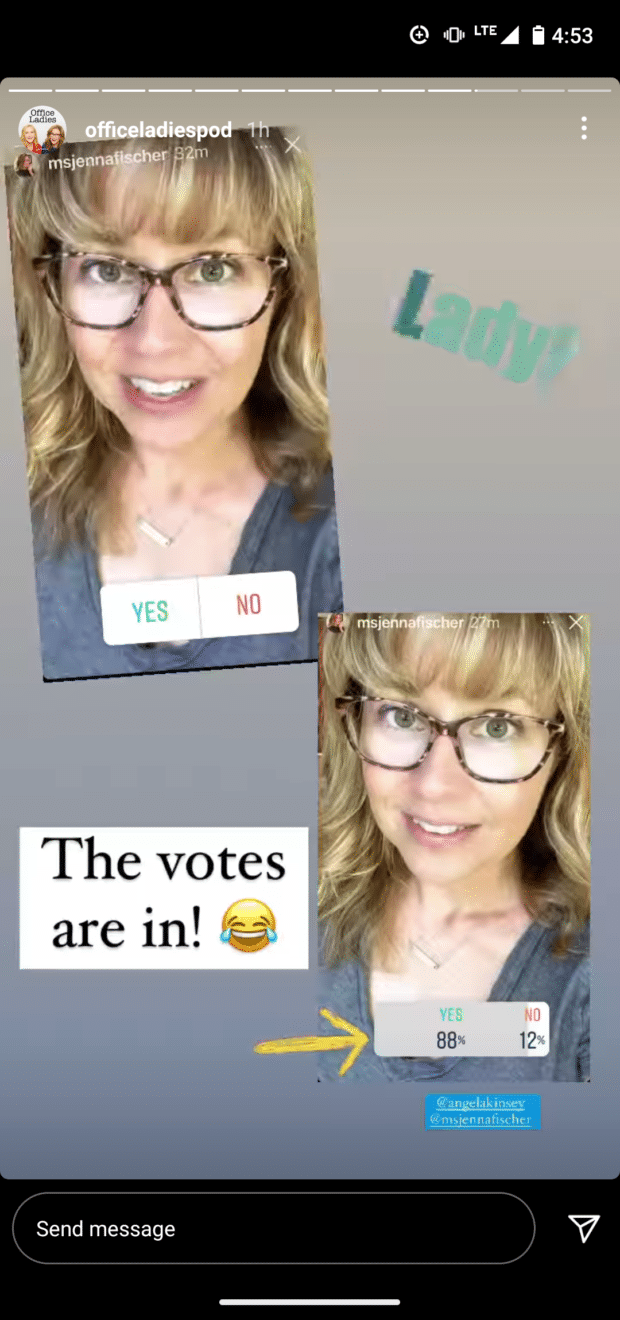
Kilde: OfficeLadiesPod på Instagram
Hvordan bruke Instagram Stories-spørsmål
I likhet med meningsmålinger tilbyr IG Stories-spørsmål en måte å gjøre Stories interaktive på.
Få din gratis pakke med 72 tilpassbare Instagram Stories-maler nå . Spar tid og se profesjonelt ut mens du promoterer merkevaren din med stil.
Få malene nå!I stedet for å spørre følgerne dine hva de synes, lar spørsmålsklistremerket følgerne dine stille spørsmål til deg. Tenk på det som Instagram-ekvivalenten til en Ask Me Anything.
For å bruke Instagram Stories-spørsmål:
- Begynn å lage historien din ved å følge trinnene ovenfor.
- En gang bildet eller videoen er klar til bruk, trykk på klistremerkeikonet øverst på skjermen.
- Velg Spørsmålsklistremerket.
- Tilpass teksten til spørsmålsmeldingen.
- Trykk på Ferdig.
Du finner spørsmålene i seerlisten. Trykk på et spørsmål for å dele det og svare. Identiteten til spørren vil ikke bli avslørt.

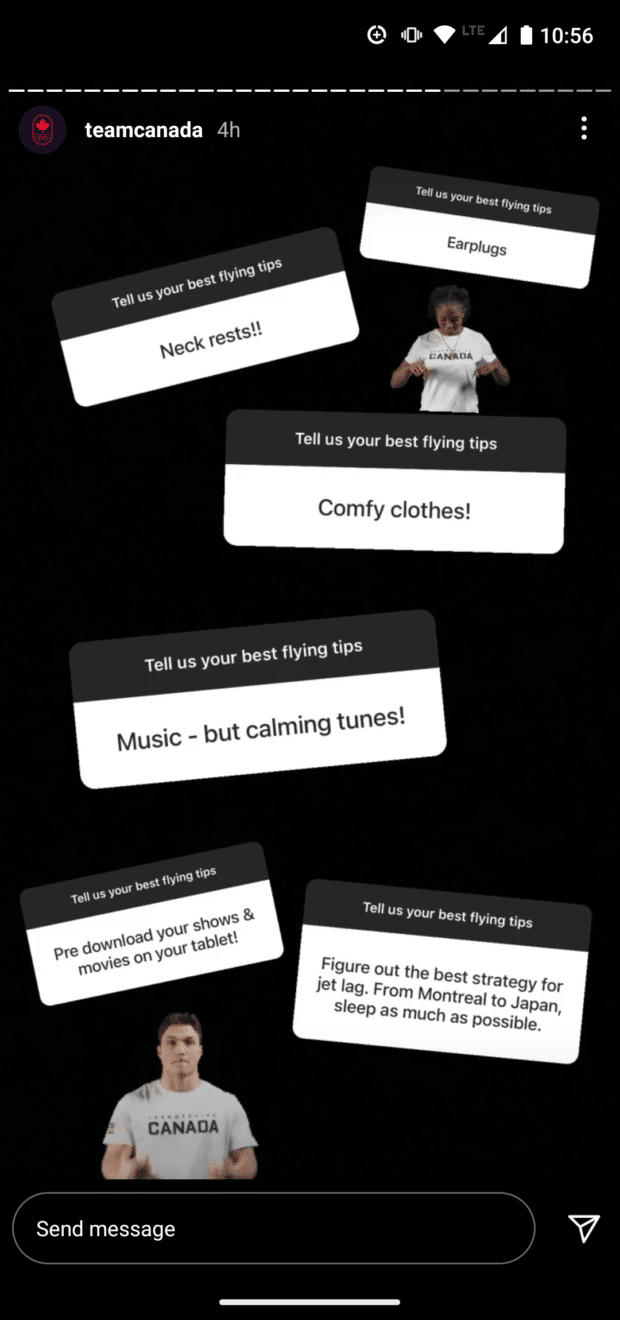
Kilde: Team Canada på Instagram
Hvordan legge til lenker til Instagram-historier
For å legge til swipe-up-lenker til Instagram-historier, må du enten ha 10 000 følgere eller ha en verifisert konto .
Hvis det er deg, les videre. Hvis ikke, hopp til videoen nederst i denne delen for et enkelt hack å legge tillenker til historier selv uten 10 000 følgere.
Slik legger du til en sveip-opp-lenke på Instagram-historier:
- Begynn å lage historien din ved å følge trinnene ovenfor.
- Når bildet eller videoen er klar til bruk, trykk på koblingsikonet øverst på skjermen.
- Lim inn koblingen.
- Trykk på Ferdig eller den grønne haken (avhengig av din telefontype).
Har du ikke 10 000 følgere eller en bekreftet konto? Her er et hack for å legge til koblinger til historiene dine:
Selvfølgelig er det én siste måte å legge til en lenke til IG-historier på, og det er å betale for det. Instagram Stories-annonser inkluderer alltid en lenke.
Hvordan bruke Instagram Stories shopping
Hvis du ikke allerede har konfigurert bedriften din for Instagram Shopping, trenger du å gjøre det først. Ta en titt på vår trinnvise veiledning for å konfigurere Instagram Shopping for alle detaljene.
Når du har konfigurert kontoen din, er det bare å bruke shopping-klistremerket for å gjøre historiene dine kjøpbare.
- Lag historien din som vanlig.
- Før du deler, trykk på klistremerkeikonet øverst på skjermen.
- Trykk på Produktet klistremerke .
- Velg produktet fra katalogen din som du vil merke.
- Flytt og juster shoppingklistremerket ved å dra og trykke.
- Del historien din.
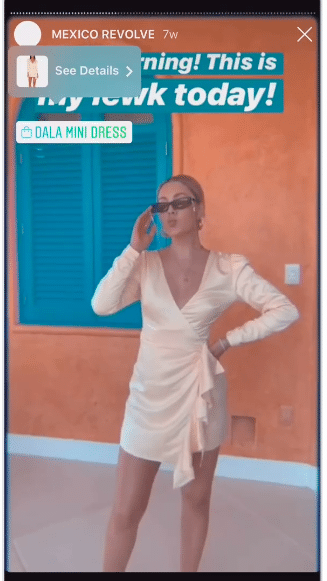
Kilde: Instagram
Instagram Stories-størrelser
Hvis du designer eller redigerer historiene dine på

